Jumat, 04 April 2014
Tips Menyimpan File Besar Layaknya Seperti HardDisk
Apa itu harddisk online ???
Jika kamu mempunyai data-data, file, yang sekiranya penting, maka biasanya data tersebut akan disimpan secar permanen di media penyimpanan, entah itu harddisk komputer, flashdisk, atau media lainnya.
Tapi bagaimana jika data yang penting itu jumlahnya sangat banyak, sehingga membutuhkan ruang yang sangat besar ?? Jika disimpan di flashdisk maka lama kelamaan akan tidak cukup. Jika disimpan di harddisk komputer, hal tersebut akan membebani kinerja komputer, sehingga bertambah lemot. Sedangkan jika ingin menyimpannya di harddisk eksternal, maka kamu harus merogoh kocek sampai ratusan ribu terlebih dulu.
Maka salah satu solusi untuk masalah kamu itu adalah dengan memanfaatkan fitur harddisk online dari Windows Live secara cuma-cuma ini, untuk menyimpan file-file kamu. Dan yang menggembirakan lagi, kapasitasnya bisa sampai 25 GB.
berikut langkah-langkah tutorialnya, cukup simpel kok :
1. Kunjungi situs www.skydrive.live.com
2. Selanjutnya klik “sign Up” untuk membuat akun baru kamu.
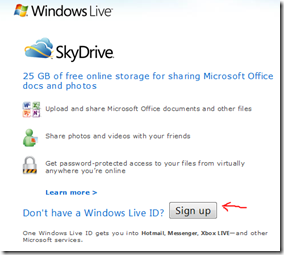
3. selanjutnya akan muncul kotak untuk diisi identitas kamu, silakan isi dari alamat E-mail untuk masuk ke windows Live nantinya, beserta passwordnya, nama, dll sampai komplit, dan terakhir klik “I accept”.

4. Kemudian Windows Live akan memproses akun yang telah kamu buat. Tunggu hingga prosesnya selesai.
Maka hasilnya akan tampak seperti gambar berikut !
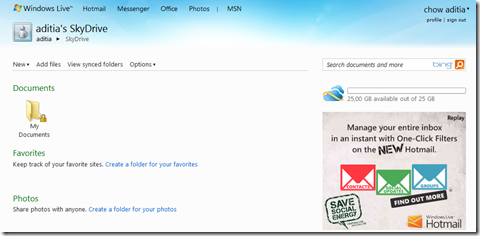
Okey, dah selesai dan kamu telah mempunyai hard disk online (hard disk virtual) yang dapat digunakan sesuka hati.
Jika ingin menambah file dari komputer secara manual, maka klik pada “add files”. Sisa dari ruang disk kamu pun dapat kamu lihat di sebelah kanan layar. Sudah terpakai berapa MB, atau masih berapa GB. Dan seterusnya silakan dicoba-coba sendiri fiturnya.
Semoga bermanfaat !!!
Sumber
Jika kamu mempunyai data-data, file, yang sekiranya penting, maka biasanya data tersebut akan disimpan secar permanen di media penyimpanan, entah itu harddisk komputer, flashdisk, atau media lainnya.
Tapi bagaimana jika data yang penting itu jumlahnya sangat banyak, sehingga membutuhkan ruang yang sangat besar ?? Jika disimpan di flashdisk maka lama kelamaan akan tidak cukup. Jika disimpan di harddisk komputer, hal tersebut akan membebani kinerja komputer, sehingga bertambah lemot. Sedangkan jika ingin menyimpannya di harddisk eksternal, maka kamu harus merogoh kocek sampai ratusan ribu terlebih dulu.
Maka salah satu solusi untuk masalah kamu itu adalah dengan memanfaatkan fitur harddisk online dari Windows Live secara cuma-cuma ini, untuk menyimpan file-file kamu. Dan yang menggembirakan lagi, kapasitasnya bisa sampai 25 GB.
berikut langkah-langkah tutorialnya, cukup simpel kok :
1. Kunjungi situs www.skydrive.live.com
2. Selanjutnya klik “sign Up” untuk membuat akun baru kamu.
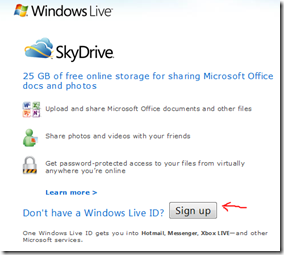
3. selanjutnya akan muncul kotak untuk diisi identitas kamu, silakan isi dari alamat E-mail untuk masuk ke windows Live nantinya, beserta passwordnya, nama, dll sampai komplit, dan terakhir klik “I accept”.

4. Kemudian Windows Live akan memproses akun yang telah kamu buat. Tunggu hingga prosesnya selesai.
Maka hasilnya akan tampak seperti gambar berikut !
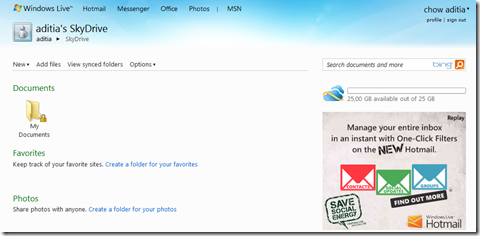
Okey, dah selesai dan kamu telah mempunyai hard disk online (hard disk virtual) yang dapat digunakan sesuka hati.
Jika ingin menambah file dari komputer secara manual, maka klik pada “add files”. Sisa dari ruang disk kamu pun dapat kamu lihat di sebelah kanan layar. Sudah terpakai berapa MB, atau masih berapa GB. Dan seterusnya silakan dicoba-coba sendiri fiturnya.
Semoga bermanfaat !!!
Sumber
Langganan:
Posting Komentar (Atom)
0 komentar:
Posting Komentar